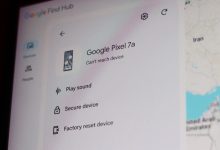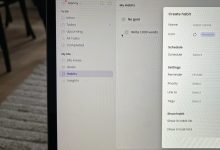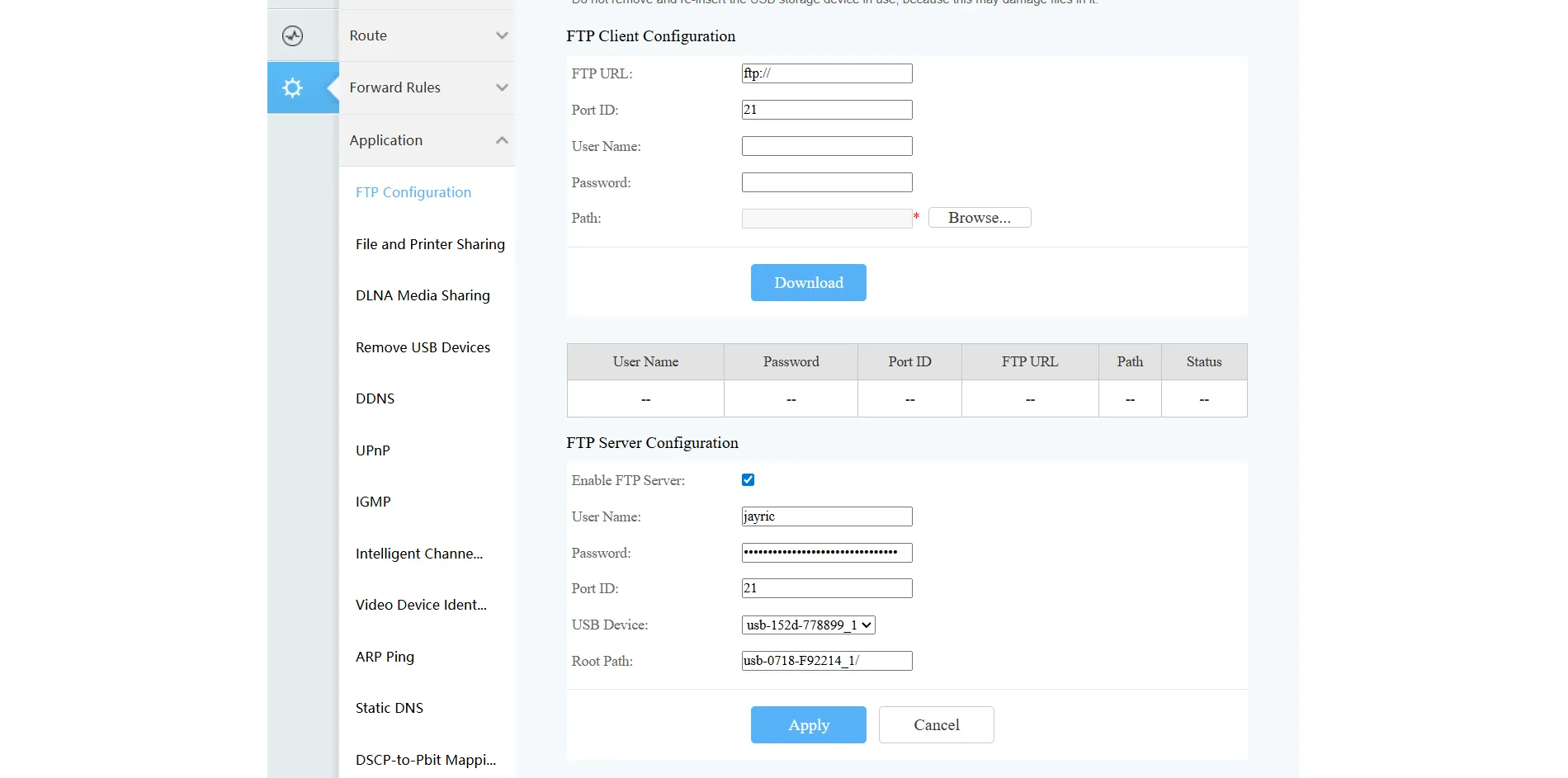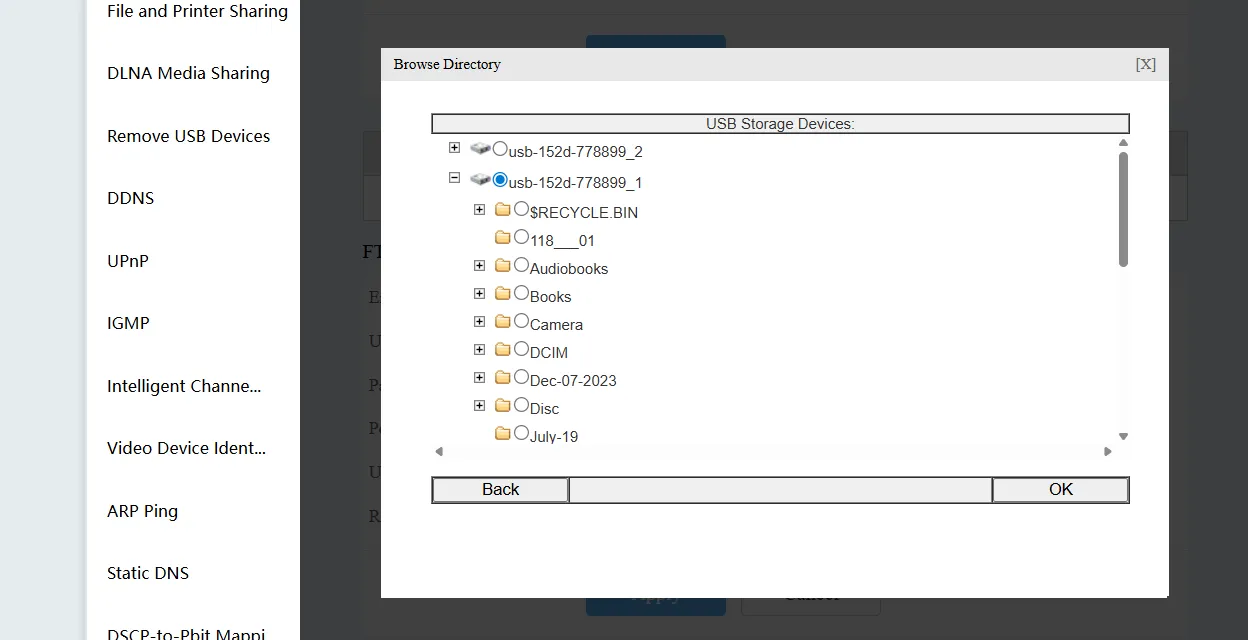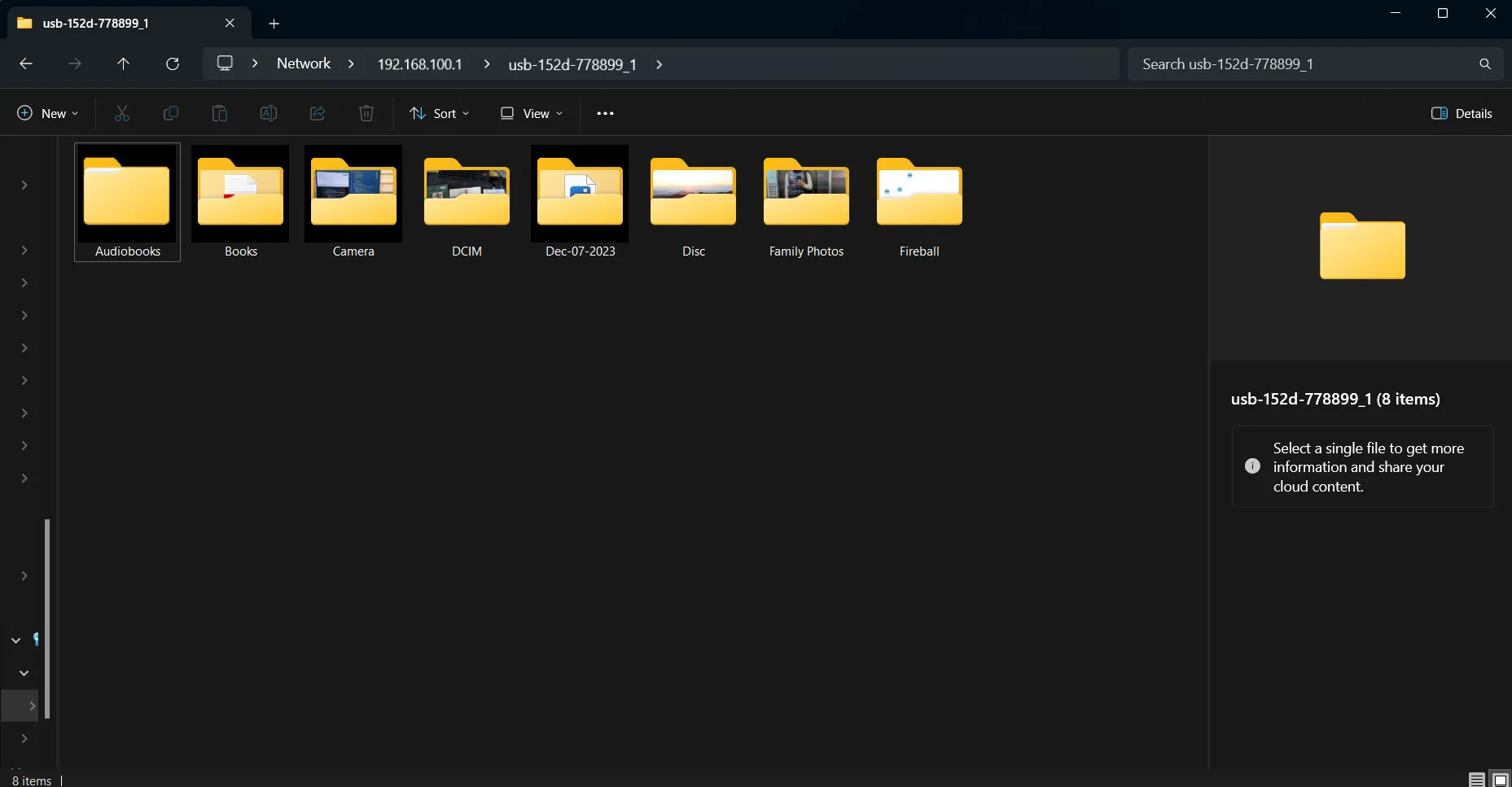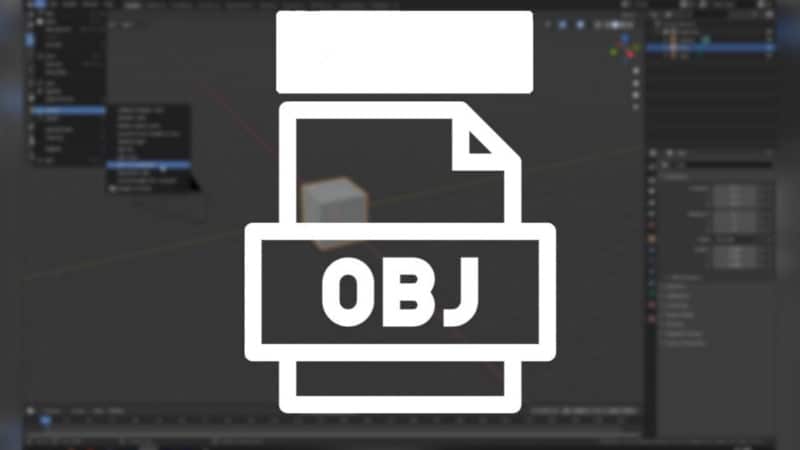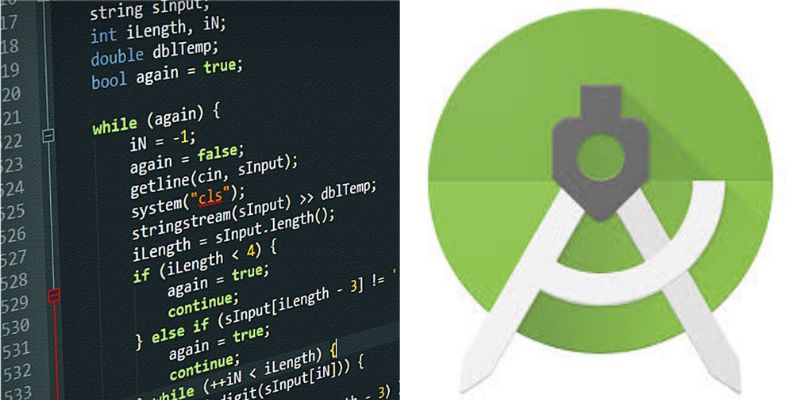لست بحاجة إلى أجهزة معقدة أو إعدادات مربكة لإنشاء نظام تخزين شبكي (NAS) في منزلك. معظم أجهزة التوجيه(Routers) الحديثة تتضمن بالفعل الميزات الأساسية المطلوبة. فباستخدام ذاكرة تخزين SSD احتياطية أو قرص صلب (Hard Drive) خارجي، يمكنك بسهولة إعداد نظام تخزين مشترك بسيط وآمن لجميع الأجهزة الموجودة في منزلك، مما يتيح لك مركزية بياناتك وتسهيل الوصول إليها من أي مكان داخل الشبكة المنزلية. هذه الطريقة توفر حلاً اقتصادياً وفعالاً لإنشاء نظام NAS شخصي دون الحاجة إلى استثمار كبير في أجهزة متخصصة.

روابط سريعة
حوّل جهاز الراوتر اللاسلكي الخاص بك إلى نظام تخزين شبكي (NAS) بسيط
تحتوي معظم أجهزة الراوتر الحديثة على منفذ USB، يمكنك استخدامه لمشاركة الملفات عبر شبكتك المنزلية. يتيح منفذ USB هذا لجهاز الراوتر الخاص بك أداء مهام إضافية. لتحقيق أقصى استفادة من هذه الميزة، يمكنك توصيل قرص SSD خارجي بجهاز الراوتر اللاسلكي الخاص بك، مما ينشئ نظام تخزين متصل بالشبكة (NAS) بتكلفة منخفضة وسهولة، وهو مناسب تمامًا لتدفق الوسائط، والنسخ الاحتياطي للبيانات، ومشاركة الملفات بين الأجهزة المختلفة في منزلك.
تتميز هذه الطريقة بالسرعة والفعالية من حيث التكلفة. فأنت تستخدم الأجهزة التي تمتلكها بالفعل، وعملية الإعداد بسيطة ومباشرة. قبل الاستثمار في أجهزة NAS مخصصة، جرّب هذه الطريقة لتقييم ما إذا كان التخزين الشبكي يلبي احتياجاتك. هذه التجربة ستساعدك على فهم فوائد التخزين المركزي وكيف يمكن أن يبسط إدارة ملفاتك ومشاركتها.
المتطلبات الأساسية
تتميز هذه الطريقة بمتطلباتها المادية البسيطة، مما يجعلها خيارًا جذابًا للغاية.
- جهاز توجيه (Router) بمنفذ USB ودعم مشاركة الملفات: يفضل استخدام جهاز توجيه بمنفذ USB ذي إصدار أعلى لضمان سرعة نقل بيانات أفضل. تحقق من مواصفات جهاز التوجيه الخاص بك أو ابحث عن منفذ USB، ثم تحقق مما إذا كان USB 2.0 أو USB 3.x. تأكد من أن جهاز التوجيه الخاص بك يدعم مشاركة الملفات من خلال الدليل أو الإعدادات. قد لا تدعم الأجهزة المزودة بمنفذ USB 2.0 ميزة مشاركة الملفات.
- قرص SSD خارجي أو قرص صلب (Hard Drive): أي جهاز تخزين خارجي سيفي بالغرض. إذا كان لديك قرص داخلي، يمكنك استخدام حاوية USB. تتميز أقراص SSD بأنها أسرع وأكثر هدوءًا.
- تهيئة القرص بنظام NTFS أو FAT32: نظام NTFS هو الأفضل للملفات الكبيرة والأمان. ومع ذلك، تجدر الإشارة إلى أن بعض أجهزة التوجيه لا تدعم نظام NTFS على الإطلاق، أو تتطلب إعادة تهيئة القرص بنظام FAT32/exFAT.
- جهاز للإعداد: ستحتاج إلى جهاز كمبيوتر أو هاتف متصل بشبكة جهاز التوجيه الخاص بك لإجراء عملية الإعداد.
تتضمن معظم أجهزة التوجيه الحديثة من علامات تجارية مثل TP-Link و Netgear و ASUS و Linksys ميزة مشاركة الملفات؛ ومع ذلك، فمن الأفضل التحقق من دليل جهاز التوجيه أو المواصفات للتأكد. قد تحتوي بعض أجهزة التوجيه ذات الميزانية المحدودة على منافذ USB تدعم فقط تحديثات البرامج الثابتة أو شحن الأجهزة المحمولة، بدلاً من مشاركة الملفات. لذا، تأكد من أن جهاز التوجيه الخاص بك يدعم وظيفة “مشاركة الملفات عبر USB” قبل المتابعة. هذه الميزة ضرورية لتحويل جهاز التوجيه الخاص بك إلى نظام تخزين متصل بالشبكة (NAS) بسيط.
كيفية تحويل جهاز الراوتر الخاص بك إلى نظام تخزين شبكي (NAS) باستخدام محرك أقراص SSD
لتحويل جهاز الراوتر الخاص بك إلى نظام تخزين شبكي بسيط (NAS)، ابدأ بتوصيل محرك الأقراص ذي الحالة الصلبة (SSD) أو محرك أقراص USB بمنفذ USB الموجود في جهاز الراوتر. تتميز بعض أجهزة الراوتر بمؤشر LED يضيء عند توصيل جهاز USB بشكل صحيح. إذا لم يضيء المؤشر، حاول فصل محرك الأقراص وإعادة توصيله، أو اختبره باستخدام كابل USB مختلف للتأكد من سلامة التوصيل والكابل. قد تحتاج أيضًا إلى التحقق من إعدادات الراوتر للتأكد من تفعيل خاصية مشاركة الملفات عبر USB.
الوصول إلى إعدادات جهاز التوجيه الخاص بك (Router)
الخطوة التالية هي تسجيل الدخول إلى لوحة تحكم المسؤول الخاصة بجهاز التوجيه (Router). افتح متصفح الويب وأدخل عنوان IP الخاص بجهاز التوجيه في شريط العناوين. بالنسبة لمعظم أجهزة التوجيه، يكون هذا العنوان شيئًا مثل 192.168.1.1 أو 192.168.0.1. إذا لم تكن متأكدًا، فتحقق من الملصق الموجود على جهاز التوجيه أو ابحث عنه في الدليل. في إعداداتي، يكون العنوان هو 192.168.100.1. بمجرد تحميل صفحة تسجيل الدخول، قم بتسجيل الدخول باستخدام اسم مستخدم وكلمة مرور المسؤول. عادة ما يكون “admin” لكليهما أو “root”. مرة أخرى، تحقق من ملصق جهاز التوجيه الموجود في الخلف.
العثور على خيارات إدارة تخزين USB
بعد تسجيل الدخول إلى جهاز التوجيه (Router)، ابحث عن خيارات إدارة تخزين USB أو خيارات التخزين بشكل عام. ستجد هذه الخيارات عادةً ضمن الإعدادات المتقدمة (Advanced settings)، ولكن قد تختلف أسماء القوائم حسب العلامة التجارية للجهاز. ابحث عن شيء يشير إلى متقدم (Advanced)، أو إعدادات USB (USB Settings)، أو تخزين (Storage). في هذا القسم، يجب أن ترى خيارات لميزات مثل مشاركة الوسائط DLNA (Digital Living Network Alliance)، أو مشاركة الملفات SMB (Server Message Block)، أو خيار خادم FTP (File Transfer Protocol).
غالبًا ما تقتصر مشاركة الوسائط DLNA على ملفات الوسائط المتعددة، بما في ذلك الصور والموسيقى والفيديو. للحصول على تخزين شبكة حقيقي، يجب عليك استخدام SMB أو FTP بدلاً من ذلك. يمكنك تمكين مشاركة ملفات SMB عن طريق تشغيل خيار Network Neighborhood أو خيار مشاركة SMB. إذا كنت تستخدم جهاز توجيه (Router) افتراضيًا رخيص الثمن مقدمًا من مزود خدمة الإنترنت (ISP)، فقد لا يكون لديك خيار مشاركة SMB. في هذه الحالة، سيتعين عليك الوصول إلى لوحة تكوين FTP.
هنا، حدد Enable FTP Server، ثم قم بتعيين اسم مستخدم وكلمة مرور. أوصي بشدة بإنشاء اسم مستخدم وكلمة مرور للوصول إلى محرك الأقراص المشترك، حتى إذا كنت تستخدمه في المنزل فقط. هذه خطوة أمنية مهمة لحماية بياناتك من الوصول غير المصرح به.
تحديد مسار المجلد لمحرك أقراص USB
سواء كنت تستخدم SMB أو FTP، يجب عليك تحديد مسار المجلد الذي ترغب في مشاركته. يتم ذلك عادةً بالنقر فوق خيار مثل Browser أو Search. سيؤدي هذا إلى فتح شجرة دليل تعرض جميع المجلدات الموجودة على جهاز USB المتصل. في الصورة أدناه، تم تحديد قسم التخزين الشامل لمحرك أقراص SSD.
بعد تحديد المجلد، قم بتكوين أذونات الوصول وفقًا لاحتياجاتك الخاصة. يمكنك إعداد وصول للقراءة فقط لبعض المستخدمين أو المجلدات، مع منح أذونات القراءة والكتابة الكاملة لمستخدمين آخرين. إذا كنت تشارك ملفات وسائط يجب أن يتمكن الجميع من الوصول إليها، فقد ترغب في تخطي المصادقة لهذه المجلدات المحددة. هذه الميزة مفيدة بشكل خاص لتبسيط الوصول إلى المحتوى المشترك مع الحفاظ على أمان البيانات الحساسة.
بعد ذلك، احفظ التكوين الخاص بك بالنقر فوق Apply، ثم انتظر بضع ثوانٍ حتى يتم تشغيل خادم FTP أو SMB. بعد ذلك، يمكنك الوصول إلى ملفاتك في مستكشف الملفات على جهاز الكمبيوتر الخاص بك، بغض النظر عما إذا كان يعمل بنظام Windows أو Linux أو macOS أو أي نظام تشغيل آخر. في جزء التنقل، انقر فوق Network، وحدد محرك أقراص SSD، وقم بتسجيل الدخول باستخدام اسم المستخدم وكلمة المرور اللذين أضفتهما إلى الخادم الخاص بك. هذه الطريقة توفر وصولاً سهلاً ومباشراً إلى الملفات المشتركة عبر الشبكة.
بدلاً من ذلك، يمكنك استخدام متصفح الويب الخاص بك للوصول إلى ملفاتك. في قسم URL، اكتب “ftp://” متبوعًا ببوابة جهاز التوجيه الخاص بك (على سبيل المثال، 192.168.1.1)، ثم اضغط على Enter وأدخل بيانات الاعتماد الخاصة بك للاتصال بالخادم. يجب أن يكون لديك الآن حق الوصول إلى ملفاتك. بمجرد الاتصال، يمكنك نسخ الملفات من وإلى محرك الأقراص تمامًا مثل أي مجلد آخر على جهاز الكمبيوتر الخاص بك. هذه الطريقة بديلة ومريحة للوصول إلى الملفات المشتركة، خاصةً إذا كنت تفضل استخدام متصفح الويب.
استكشاف أخطاء جهاز التوجيه (Router) ونظام التخزين المتصل بالشبكة (NAS) وإصلاحها
يُعدّ استخدام جهاز التوجيه (Router) مع وحدة تخزين كـ NAS طريقة ممتازة لتوسيع سعة التخزين على شبكتك المنزلية أو المكتبية. ومع ذلك، قد تواجه بعض المشكلات أثناء هذه العملية. إليك بعض النصائح لاستكشاف هذه المشكلات وإصلاحها، مما يضمن لك تجربة سلسة وفعالة في إدارة ملفاتك ومشاركتها عبر الشبكة. سنستعرض المشكلات الشائعة المتعلقة بالاتصال، والأداء، والأمان، بالإضافة إلى أفضل الممارسات لتحسين أداء NAS الخاص بك.
| المشكلة | الحل |
|---|---|
| لا يمكن الاتصال بالقرص الصلب | تحقق من توافق القرص الصلب SSD الخاص بك. قد تواجه بعض أجهزة التوجيه (Routers) مشكلات توافق مع الأقراص ذات السعات الكبيرة أو أنظمة الملفات المحددة. إذا كنت تستخدم قرصًا بسعة أكبر من 2 تيرابايت أو 4 تيرابايت، فقد لا يدعمه جهاز التوجيه الخاص بك بشكل كامل. في هذه الحالة، يمكنك إما استخدام قرص أصغر أو تقسيم القرص الكبير إلى أقسام أصغر يمكن لجهاز التوجيه التعامل معها. تأكد من أن نظام الملفات (مثل NTFS أو FAT32) مدعوم من قبل جهاز التوجيه. |
| مشكلات في التعرّف على القرص الصلب | إذا لم يكتشف جهاز التوجيه القرص المتصل، فتحقق أولاً من أن وصلة USB آمنة وأن القرص يتلقى الطاقة. حاول توصيل القرص بجهاز كمبيوتر أولاً للتحقق من أنه يعمل بشكل صحيح، ثم قم بتهيئته (Format) بنظام NTFS أو FAT32 قبل توصيله مرة أخرى بجهاز التوجيه. قد تحتاج إلى تحديث تعريفات USB الخاصة بجهاز التوجيه إذا استمرت المشكلة. |
| مشاكل في اتصال الشبكة | غالبًا ما تنشأ هذه المشاكل من وجود أجهزتك على شبكات فرعية (Subnets) أو قطاعات شبكة مختلفة. تأكد من أن جميع الأجهزة التي تحاول الوصول إلى القرص المشترك متصلة بنفس الشبكة التي يستضيفها جهاز التوجيه الذي يحتوي على وحدة التخزين. إذا كان لديك أجهزة توجيه أو نقاط وصول متعددة، فقد لا تتمكن الأجهزة المتصلة بأجهزة مختلفة من التواصل مع بعضها البعض. تحقق من إعدادات IP الخاصة بكل جهاز وتأكد من أنها تقع ضمن نفس نطاق الشبكة. |
| حظر اتصال FTP | يحدث هذا بسبب إعدادات جدار الحماية (Firewall) على جهاز التوجيه أو الكمبيوتر. تشتمل العديد من أجهزة التوجيه على ميزات أمان مدمجة تحظر أنواعًا معينة من الاتصالات بشكل افتراضي. تحقق من إعدادات جدار الحماية بجهاز التوجيه وتأكد من السماح لـ FTP (المنفذ 21) و SMB (المنفذ 445) إذا كنت تستخدم هذه البروتوكولات. بالنسبة لجهاز التوجيه الخاص بي، أحتاج إلى التحقق من إعداد FTP ALG (Application Layer Gateway) حتى لا يتداخل جدار الحماية الخاص بي. قد تحتاج أيضًا إلى تكوين قواعد إعادة توجيه المنفذ (Port Forwarding) في جدار الحماية للسماح بالوصول إلى القرص الصلب من خارج الشبكة المحلية. |
| لا يمكن الوصول إلى الملفات | من المحتمل أن تكون هذه المشكلة مرتبطة بالمصادقة أو الأذونات. تحقق جيدًا من أنك تدخل اسم المستخدم وكلمة المرور الصحيحين، وتحقق من أن حساب المستخدم الخاص بك لديه الأذونات اللازمة للوصول إلى المجلدات المشتركة. تأكد من تفعيل مشاركة الملفات (File Sharing) على جهاز التوجيه وتكوين الأذونات بشكل صحيح للمستخدمين. |
الحل الآخر الذي أقترحه هو تحديث جهاز التوجيه الخاص بك. إذا لم يكن أي شيء يعمل كما ينبغي، تحقق مما إذا كان جهاز التوجيه الخاص بك لديه تحديث للبرامج الثابتة (Firmware) متاحًا. تحديث البرامج الثابتة يمكن أن يحل العديد من المشاكل المتعلقة بالأداء والأمان والتوافق.
عيوب استخدام جهاز الراوتر كنظام تخزين شبكي (NAS)
على الرغم من أن حلول التخزين الشبكي (NAS) المعتمدة على الراوتر ممتازة لمشاركة الملفات الأساسية، إلا أنها تعاني من قيود كبيرة في الأداء مقارنة بأجهزة التخزين الشبكي (NAS) المخصصة.
تعتبر سرعات نقل البيانات عنق الزجاجة الأكبر في هذا الإعداد. حتى مع استخدام محرك أقراص ذي حالة صلبة (SSD)، فمن المحتمل أنك لا تزال تعمل على اتصال USB 3.0 (إلا إذا كان محرك الأقراص والراوتر يدعمان USB4). من المرجح أن ترى سرعات أسرع من 40-50 ميجابايت/ثانية، وينخفض الأداء بشكل كبير مع وجود العديد من المستخدمين المتزامنين. يمكن لجهاز التخزين الشبكي (NAS) المخصص تحقيق سرعات نقل تبلغ 100 ميجابايت/ثانية أو أكثر بسهولة عبر نفس اتصال الشبكة، مما يجعله أكثر ملاءمة لعمل نسخ احتياطية لكميات كبيرة من البيانات أو بث ملفات الفيديو عالية الدقة.
معظم أجهزة الراوتر الاستهلاكية غير مصممة للتعامل مع عمليات الملفات المكثفة، ويمكن أن تطغى المعالجات الخاصة بها عندما يصل العديد من المستخدمين إلى ملفات كبيرة في وقت واحد. قد يكون هذا سببًا مهمًا لانقطاع اتصال Wi-Fi بشكل عشوائي على أجهزتك.
أخيرًا، تحد القيود في الميزات من مرونة حلول التخزين الشبكي (NAS) المعتمدة على الراوتر مقارنة بالأجهزة المخصصة. لن تحصل على ميزات متقدمة مثل حماية RAID، أو النسخ الاحتياطية التلقائية، أو إمكانات الوصول عن بعد، أو القدرة على تشغيل تطبيقات إضافية. إذا فشل محرك الأقراص، فستفقد جميع بياناتك، حيث لا يوجد نظام تكرار أو نسخ احتياطي مدمج.
على الرغم من هذه القيود، تتفوق حلول التخزين الشبكي (NAS) المعتمدة على الراوتر في مهام مشاركة الملفات البسيطة. إنها مثالية لبث ملفات الوسائط إلى الأجهزة الموجودة في جميع أنحاء منزلك، أو مشاركة الصور بين أفراد العائلة، أو توفير مساحة تخزين احتياطية أساسية للمستندات. المفتاح هو فهم ما يمكن أن يفعله هذا الإعداد وما لا يمكنه فعله، وعدم توقع أداء على مستوى المؤسسات من الأجهزة الاستهلاكية.
بالنسبة لمعظم المستخدمين المنزليين الذين يرغبون في تجربة التخزين الشبكي دون استثمار كبير، يوفر النهج المعتمد على الراوتر نقطة انطلاق ممتازة. يمكنك دائمًا الترقية إلى جهاز تخزين شبكي (NAS) مخصص لاحقًا إذا تجاوزت قدرات إعداد جهاز الراوتر الخاص بك، وستساعدك التجربة التي تكتسبها مع هذا النظام الأبسط في اتخاذ قرارات أفضل بشأن حلول التخزين الأكثر تقدمًا.